
Camtasia Studio 9中文版
详情介绍

破解教程
1、程序的安装很简单,双击“CamtasiaStudio9_wm.exe”开始正式的安装,在弹出的界面勾选“I accept the License Terms”并点击Install2、选择Camtasia Studio 9的安装路径,默认路径为C:\Program Files\TechSmith\Camtasia 9,并建议在其他组件安装的勾选项上默认勾选
3、安装完成后,打开“Keygen.exe”,然后点击“Generate”生成“RegInfo.ini”文件
4、右键点击,以记事本方式打开“RegInfo.ini”,在第五行=后面随便添加一个字符,如:ValidationData1=2,添加好后保存再关闭文件
5、复制““RegInfo.ini””,双击装到“转到 RegInfo.ini 目录”快捷方式,转到“RegInfo.ini 目录”黏贴,覆盖源文件
6、然后右键点击““RegInfo.ini””选择属性,在属性中勾上"只读",点击确定退出(注意:卸载软件时要把“只读”属性去掉才能卸载)
7、破解完成
新功能
*新的行为方式来快速动画图像,视频或文本*新的标注
*新的字幕工作流
*新的更快的编辑和编码
*新的64位引擎
*资产库中的新的默认资产
*拖放资产,效果,和更正确的画布
*画布编辑
*与苹果的共享项目的能力
*颜色调整(亮度,对比度,饱和度)
*语音叙事的改善
*提问的改进
*对每个问题的反馈
*动画GIF支持
*用户界面更新(更多的相似性与麦克)
主要功能
1、录制屏幕功能Camtasia 录像器能在任何颜色模式下轻松地记录屏幕动作,包括光标的运动、菜单的选择、弹出窗口、层叠窗口、打字和其他在屏幕上看得见的所有内容。除了录制屏幕,Camtasia Record还能够允许你在录制的时候在屏幕上画图和添加效果,以便标记出想要录制的重点内容
2、录制PPT功能
使用Camtasia Studio PPT插件可以快速的录制ppt视频并将视频转化为交互式录像放到网页上面,也可转化为绝大部分的视频格式,如avi、swf等
3、无论是录制屏幕还是PPT,您都可以在录制的同时录制声音和网络摄像机的录像
在最后制作视频时,您可以把摄像机录象以画中画格式嵌入到主视频中。在录像时,您可以增加标记、增加系统图标 、增加标题、增加声音效果、增加鼠标效果,也可在录像时画图。您也可以为视频添加效果,如创建标题剪辑、自动聚焦、手动添加缩放关键帧、编辑缩放关键帧、添加标注、添加转场效果、添加字幕、快速测验和调查、画中画、添加元数据
4、Camtasia 菜单制作器编辑
使用Camtasia 菜单制作器可以创建一个有吸引力的菜单来启动您的文件。使用菜单制作,所有文件的的拷贝都在一个中心位置,这样可以很方便的打开或关闭文件或应用程序。这就意味着,当演讲或者教学的时候,不需要搜寻更多的驱动器、路径和文件夹。你可以和方便的创建一个可以通过使用菜单运行显示的CD-ROM,这是一个向客户、学生、工作组和更多人发布信息的完美方式。可以使用包括在菜单制作中不同数量的模板或者制作你自己的个性化模板。您可以选择菜单制作的模板、选择文件并包含在光盘上、输入菜单标题、使用向导生成菜单、添加子菜单、添加菜单选项和属性、使用菜单属性标签选项自定义菜单、在一个菜单或者菜单之间移动内容
5、Camtasia 剧场编辑
使用Camtasia 剧场,你可以创建新的剧场工程:把多个Camtasia Studio创建的Flash文件绑定成为一个单独的Web菜单;还可以编辑Flash作品或者剧场工程:不用把视频文件重复复制到制作向导中就可以编辑Camtasia Studio制作的Flash文件。可以做简单的改变,如修改打字错误、添加目录条目等等。
您可以创建新的剧场工程、编辑Flash作品或者剧场工程、个性化剧场工程、编辑目录条目、添加目录图像、剧场预设、保存并预览剧场工程
6、Camtasia 播放器编辑
Camtasia 播放器是单独的视频播放器,最适合用来播放屏幕录像了
按照100%的比例的比例播放录像以保持他们的清晰度
可以在任何Windows平台运行,不依赖于运行库、操作系统版本或者DirectX
可以一个单独.exe文件的方式运行,不需要安装,不要注册也不需要任何配置文件
可以用命令行的方式来启动播放器,比如CD-ROM、媒体创作工具、脚本语言或者批处理文件
仅仅包含avi文件和TechSmith Screen Capture Codec (TSCC)(捕捉编解码器)的嵌入式支持
需要安装基础的Windows多媒体支持文件(来支持avi)
播放器没有安装任何关联的壳来成为默认的avi播放器
特点
●您可以创建Camtasia Studio工程,以便在以后多次重复修改●在时间线上,您可以剪切一段选区、隐藏或显示部分视频、分割视频剪辑、扩展视频帧以便适应声音、改变剪辑或者帧的持续时间、调整剪辑速度以便作出快进或者慢放效果、保存当前帧为图像、添加标记以便生成视频目录
●同时您还可以进行声音编辑,录制语音旁白、进行声音增强、把声音文件另存为MP3或者WAV文件
●您也可以为视频添加效果,如创建标题剪辑、自动聚焦、手动添加缩放关键帧、编辑缩放关键帧、添加标注、添加转场效果、添加字幕、快速测验和调查、画中画、添加元数据
●在Camtasia Studio(编辑器)您还可以制作视频为多种格式:
●制作Flash(MPEG-4,FLV或SWF)
●制作Windows媒体播放器程序(WMV)
●制作QuickTime Movie (MOV)
●制作AVI
●制作iPod,iPhone或者iTuner(M4V)
●仅制作音频(MP3)
●制作Real Media(RM)
●制作Camtasia for RealPlayer (CAMV)
●制作Animation file (GIF)
●同时您可以进行进一步设置,如视频大小、视频选项、基于标记自定义视、后处理(后期制作)选项、制作附加输出选项、保存制作设置为预设、制作时间线上的一个选区为视频、预览制作设置、批量制作打包并且显示可执行文件、打包并且显示AVI选项、打包并且显示SWF选项、打包并且显示CAMV选项
快捷键
F9 开始、暂停F10 停止
Ctl+1 动态放大
Ctl+2 绘画
Y 黄
O 橙
P 粉红
R 红
B 蓝
G 绿
W 白屏
K 黑屏
T 写字
Ctl+3 计时
ESC 退出模式;重新按下ctl+1也可以
使用技巧
1、导入的视频会在软件左边空白处显示,将鼠标移到该视频的缩率图上,右击,选择添加到时间轴上,这是视频会被添加到软件下方的时间轴上,同时会在软件中间的视频播放区域显示,同时会提醒你选择视频的大小,根据你的需要直接选择就好,只要按视频下方的播放按钮进行播放,就可以进入编辑视频了2、删除功能的使用
在播放视频时发现这段视频不好要将其删除时,直接拖动时间轴上的红、绿拖动块移动选择要删除的位置,然后鼠标点击一下小剪刀的图标即可将其删除,想恢复只需按剪刀前面的前返回即可恢复被删除的部分
3、复制功能的使用
拖动时间轴上的红、绿拖动块,选择要复制的区域,然后将鼠标移到图中的复制功能按钮,既可以实现复制
4、黏贴功能的使用
将时间轴上的红绿拖动块一开,拖动中间的黑色的一块,放到所要黏贴的位置,然后按黏贴功能,这是会提示是否进行分割,如果选择是,就进行黏贴,如果选择否,就不会进行黏贴,直接退回到上一级功能
5、分割功能的使用
直接拖动黑色的拖动块,将其移到需要分割的位子上,直接点击分割功能按钮即可实现分割功能,如果想取消,直接按前返回按钮即可
配置要求
最低配置要求Microsoft Windows 7/8/10(推荐64位版本)
Microsoft DirectX 9 或更新版本Microsoft .NET 4.0(已包含)
最低双核处理器,推荐四核或更高
2 GB 内存(推荐:4 GB 内存或更高,2 GB 硬盘空间用于程序安装)
显示器分辨率1024×768或更高
专用的兼容Windows声卡,麦克风和扬声器(推荐)
可选配置
Camtasia Studio Add-in PowerPoint工具条,支持PowerPoint2000,2002,2003和2007
创建Apple iPod格式视频,需要安装Apple Quick Time 7.1或更新版本
兼容Windows的声卡,麦克风和扬声器
录制摄像头视频,需要USB摄像头,不支持数字摄像机(DV)
其他版本
更多-

Camtasia Studio 2023官方版 v23.4.4.52448 视频处理 / 316.49M
-

-

Camtasia Studio 2018中文版 v18.0(附注册机) 视频处理 / 499.5M
-

Camtasia2020官方版 v2020.0.6 视频处理 / 515.13M
-

camtasiastudio绿色汉化版 v7.1 媒体制作 / 56.8M
-

Camtasia Studio 8官方版 媒体其它 / 240M
-

猜您喜欢

- 摄像头录像工具大全
- 随着社会的发展,摄像头录像软件也越来越得到重视,过去可能基本上都用在监控方面,如今是可以录像现场演讲之类的片段。使用普通的摄像头就能实现实时监控,录制视频压缩比率高,生成的文件小,可以显示时间码,还能在硬盘空间不足时删除旧文件。对于摄像头录像非常的好用,因此本站就为大家带来了摄像头录像工具大全赶快下载体验一下吧!
-

微方摄像头监控系统 v11.85官方版 远程监控 / 14.72M
-

OBS Studio for mac v30.1.2官方版 图像捕捉 / 327.86M
-

Camtasia Studio 9中文版 媒体其它 / 284M
-
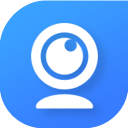
iVcam电脑虚拟摄像头 v7.3.2 媒体其它 / 43.74M
-

Bandicam(班迪录屏)官方版 v7.1.1.2158 图像捕捉 / 31.41M
-
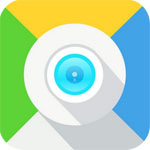
Manycam(多摄像头控制软件) v8.3.0 图像捕捉 / 118.35M
同类软件
相关文章
- 教程
网友评论
共0条评论类似软件
-

camtasiastudio绿色汉化版 v7.1 媒体制作 / 56.8M
-

-

Camtasia Studio 8汉化补丁(附汉化教程) 媒体制作 / 1.08M
-

kkcapture电脑版(kk录像机) v2.9.4.3 图像捕捉 / 17.79M
-

超级录屏电脑版 v9.3 图像捕捉 / 51.37M
精品推荐
-

金舟投屏电脑版 v2.3.0官方pc版 媒体其它 / 51.33M
查看 -

Magictunning(欧帝拼接屏) v1.85 媒体其它 / 38.17M
查看 -

libmmd.dll 媒体其它 / 170K
查看 -
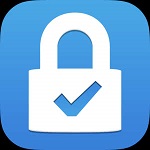
WinMep文件加密工具 v1.0.2 媒体其它 / 1.12M
查看 -

Camtasia Studio 9中文版 媒体其它 / 284M
查看










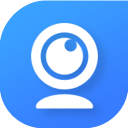

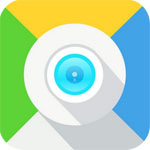
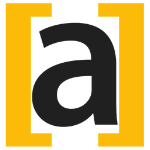














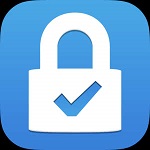








 赣公网安备 36010602000087号
赣公网安备 36010602000087号